
Timpul poate fi constant, dar fusul tău de timp nu trebuie să fie. Dacă sunteți parte dintr-o echipă globală, ați putea prefera să vă schimbați fusul orar în Google Calendar pentru a vă asigura că nu lipsesc întâlniri sau evenimente importante.
Din fericire, Google Calendar oferă diferite setări pentru utilizatorii de conturi Google să se schimbe în diferite zone de timp. Puteți seta un fus orar de funcționare la un eveniment sau puteți seta zone de timp primare și secundare pentru un întreg calendar sau cont.
Schimbarea setărilor fusului orar poate fi utilă în special dacă orele de birou sunt diferite de restul echipei dvs., de exemplu.
Setarea unui fus orar personalizat pentru un eveniment Google Calendar
Dacă sunteți membru al unei echipe care are colegii din diferite zone de timp, ar fi meritat să setați un alt fus orar pentru un eveniment sau un întâlnire pe care îl planificați în Google Calendar. Acest lucru vă va permite să rămâneți coordonați cu colegii dvs., mai ales dacă sunteți unul ciudat.
De la un browser web
Pentru a seta o zonă de timp personalizată din browserul dvs. web, deschideți Site-ul Google Calendar. În browserul dvs. de alegere și creați un eveniment nou sau o întâlnire făcând clic pe butonul "Creare" din partea stângă.
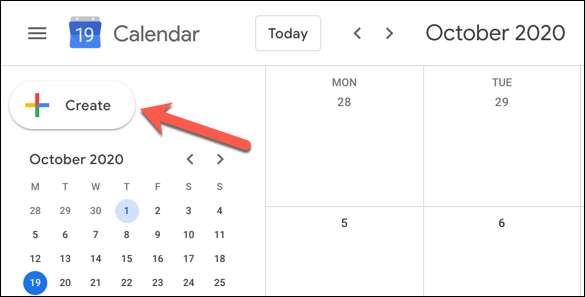
Alternativ, apăsați tasta C de pe tastatură pentru a utiliza a Comanda rapidă de la tastatură Pentru a deschide fereastra "Nou eveniment".
LEGATE DE: Comenzi rapide de la tastatură pentru Google Calendar: o foaie de cheat
Dacă doriți să editați un eveniment sau un întâlnire existent, faceți clic pe intrarea din fereastra Calendar Google și apoi apăsați butonul "Editare eveniment".

Dacă creați un eveniment, faceți clic pe butonul "Mai multe opțiuni" din partea de jos a meniului pop-up nou eveniment.
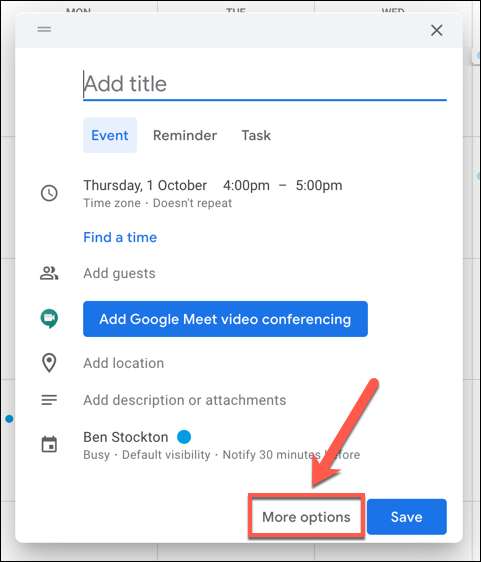
În meniul Detalii eveniment (pentru evenimente noi și existente), atingeți opțiunea "Fus orar".

În fereastra pop-up "fus orar de eveniment", selectați un fus orar din meniul derulant "Eveniment Start Time fus orar".
Dacă doriți ca un fus orar diferit pentru timpul de încheiere a evenimentului, faceți clic pentru a activa caseta de selectare "Utilizare separată Start and End Time" și apoi selectați un alt fus orar din meniul derulant "End Time fus orar".
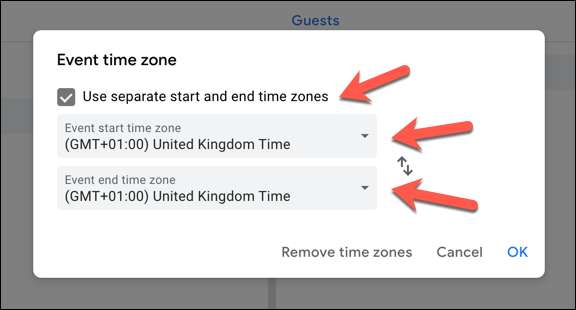
Dacă doriți să eliminați zonele de timp personalizate în orice punct și să reveniți la utilizarea fusului orar implicit atașat la contul dvs. Google, faceți clic pe butonul "Eliminare zone de timp".
În caz contrar, faceți clic pe "OK" pentru a salva setările.
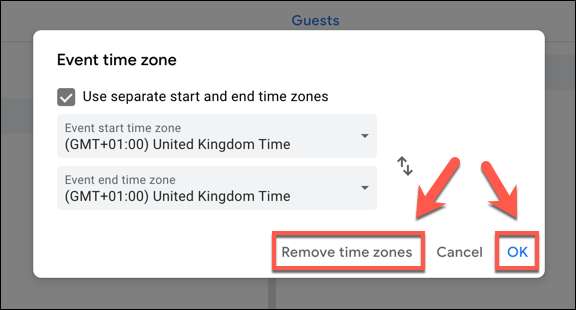
Apoi puteți seta un timp și dată pentru eveniment, precum și alte informații (inclusiv numele evenimentului și participanții).
Faceți clic pe "Salvați" pentru a adăuga noul eveniment (cu setări de fus orar personalizate) în calendarul dvs.
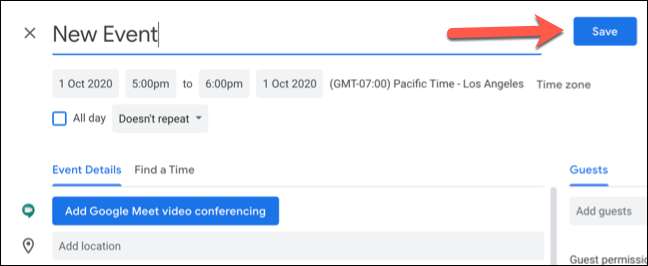
Evenimentul va fi adăugat în calendarul dvs., utilizând fusul orar (sau zonele de timp) pe care le-ați specificat pentru data de începere și sfârșitul și orele.
De la un dispozitiv mobil
De asemenea, puteți schimba fusul orar pentru un eveniment nou sau existent în aplicația Calendar Google Android , iPhone. , și iPad. .
Pentru a crea un eveniment nou, faceți clic pe butonul "Adăugați" din colțul din dreapta jos și selectați tipul de eveniment pe care doriți să îl creați.
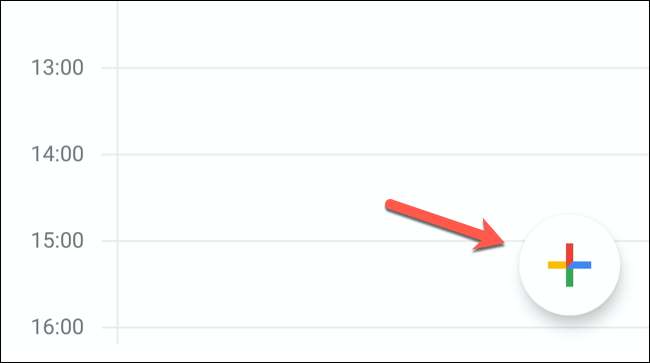
Pentru a edita un eveniment existent, apăsați pe acel eveniment în vizualizarea calendarului și apoi apăsați butonul "EDIT EVENIMENT".

În meniul Detalii eveniment, atingeți fusul orar curent listat sub datele de pornire și finalizare a evenimentului și orele.

Căutați o țară sau o fus orar specific în meniul următor, apoi apăsați unul dintre rezultate pentru al selecta ca nou fus orar.
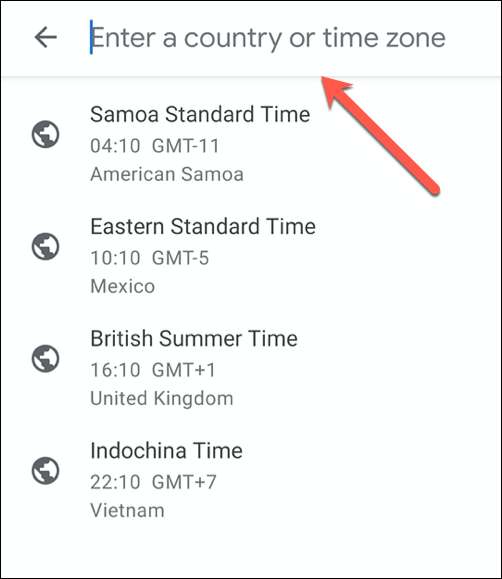
Fusul orar pentru eveniment va fi adăugat imediat după selectarea acestuia din meniul de căutare.
Confirmați restul detaliilor evenimentului sunt corecte, apoi apăsați butonul "Save" din colțul din dreapta sus pentru a salva evenimentul cu noile detalii despre fusul orar.
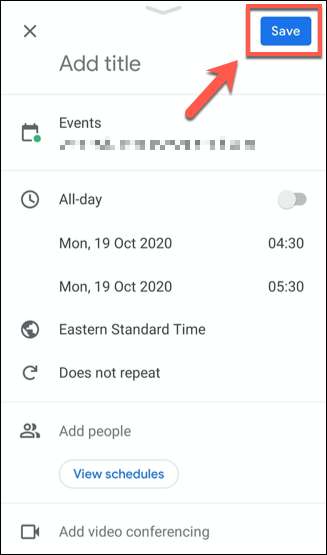
Odată salvat, evenimentul va fi adăugat în calendarul dvs. cu data și ora setată folosind noua dvs. fus orar.
Setarea zonelor de timp primare și secundare în Calendarul Google
Google utilizează intervalul de timp setat zona pentru contul dvs. Google ca fusul orar prestabilit pentru toate evenimentele din Google Calendar atașat contului tău.
Dacă doriți să modificați această într-un alt fus orar în schimb, puteți face acest lucru în setările Google Calendar. Puteți seta, de asemenea, un fus orar secundar pentru a vedea de două ori diferite afișate pentru evenimente. Acest lucru ar fi util dacă lucrați într-un alt fus orar pentru diferite colegi, de exemplu.
De la un browser web
Pentru a face acest lucru din browserul web, deschideți Site-ul Google Calendar. și faceți clic pe pictograma roată din colțul din dreapta sus. Din meniul vertical, faceți clic pe opțiunea „Settings“.
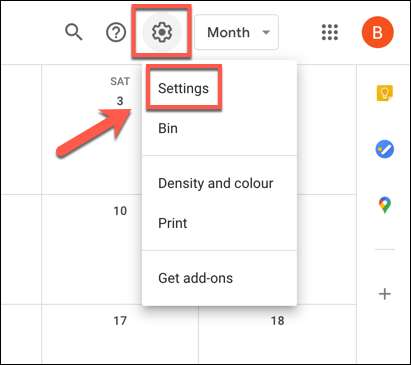
Meniul Google Calendar Setările ar trebui să implicit la fila „General“. Dacă nu, selectați această din meniul din stânga.
La categoria „Time Zone“, puteți seta un nou fus orar principal pentru contul dvs., precum și a seta o etichetă pentru acesta (de exemplu, „de lucru“, pentru un fus orar care se potrivește cu colegii). Selectați un nou fus orar din meniul drop-down „Primary Time Zone“, apoi a scrie o nouă etichetă în caseta de text de lângă ea.
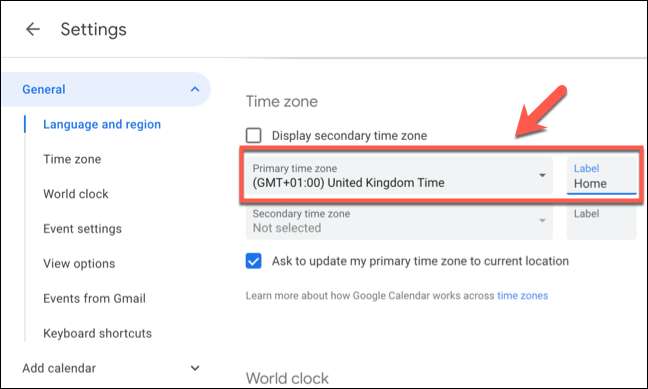
Dacă doriți să adăugați un fus orar secundar, selectați această din meniul „secundar Time Zone“. Va trebui să se asigure că caseta „afișajul secundar Time Zone“ este activat pentru a vedea acest lucru să apară în înregistrările de evenimente.
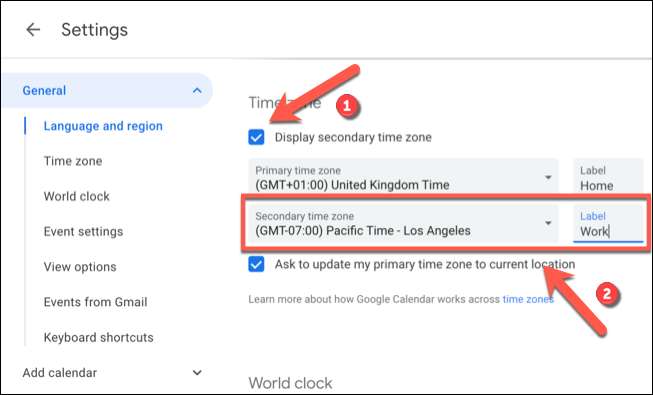
Toate modificările pe care le efectuați vor fi aplicate imediat. noile setări de fus orar vor apărea pentru evenimentele adăugate anterior, precum și pentru toate evenimentele noi pe care le creați sau la care sunt invitați.
De la un dispozitiv mobil
În timp ce puteți seta o zonă alternativă de timp în aplicația Google Calendar pentru Android , iPhone. , și iPad. , Puteți seta doar unul. Nu este posibil să se stabilească (sau a se vedea) un fus orar secundar pentru evenimentele din Google Calendar în aplicația mobilă.
Pentru a schimba fusul orar principal, atingeți pictograma meniu Hamburger în colțul din stânga-sus al aplicației mobile Google Calendar.
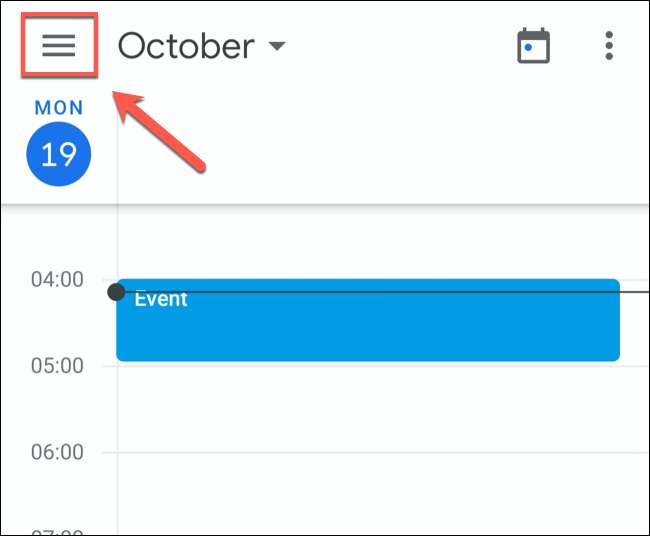
Din meniu, derulați în jos și atingeți opțiunea „Settings“.
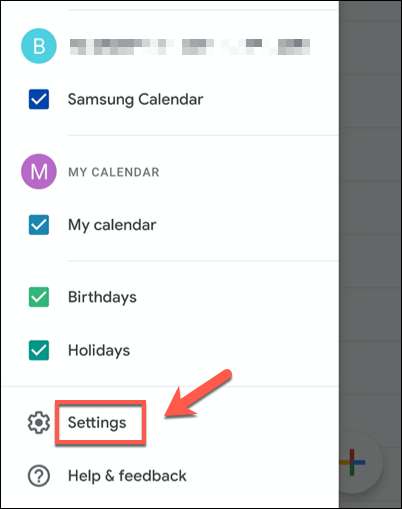
În meniul „Settings“, apăsați opțiunea „General“.
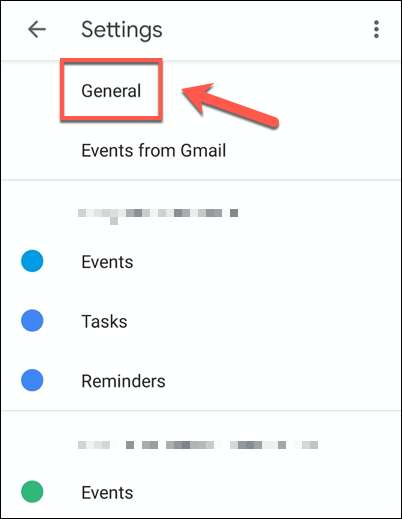
Pentru a seta un fus orar diferit de cel utilizat în prezent de aparat, apăsați „Fus orar Utilizarea dispozitivului“ glisor în poziția oprit.
Odată ce acest lucru se face, atingeți opțiunea „Time Zone“ sub el pentru a seta un nou fus orar.
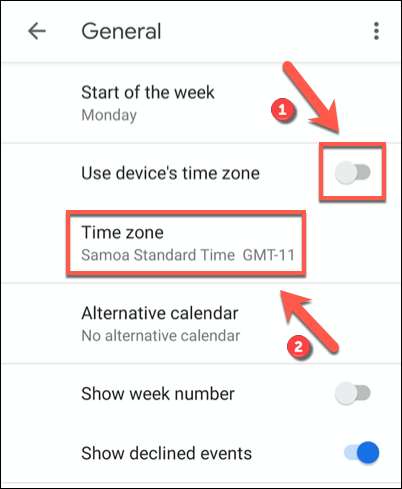
Din meniul de căutare, căutați o zonă de țară sau de timp. După ce găsiți locația pe care o căutați, apăsați-l pentru a confirma ca noul fus orar pentru calendar.
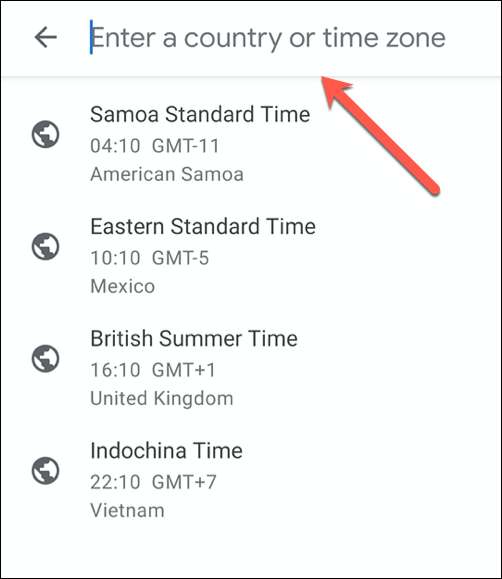
Noul fusul orar pentru Google Calendar pe dispozitivul va fi aplicat automat. Orice intrări în Google Calendar va fi afișată acum în acest nou fus orar de pe dispozitivul mobil.







